校园打印复印管理系统操作指南
成绩打印系统使用说明书

浙江工业大学学生自助打印系统使用手册广州正脉教育技术有限公司目录1 打印终端主页面........................................................................................... -2 -2 学生登录方式............................................................................................... - 2 -2.1身份证登录......................................................................................... - 2 -2.2校园卡登录......................................................................................... - 3 -2.3学号登录............................................................................................. - 4 -2.4通知公告............................................................................................. - 5 -3功能选择界面................................................................................................ - 6 -4成绩证明打印及预览页................................................................................ - 7 -5故障保修管理................................................................................................ - 7 -6 打印材料真伪验证....................................................................................... - 8 -1 打印终端主页面2 学生登录方式2.1身份证登录选择身份证登录方式,点击身份证图标后,提示10秒内刷卡登录,验证成功后登录系统,否则提示验证不通过原因。
信安之星校园打印复印管理系统
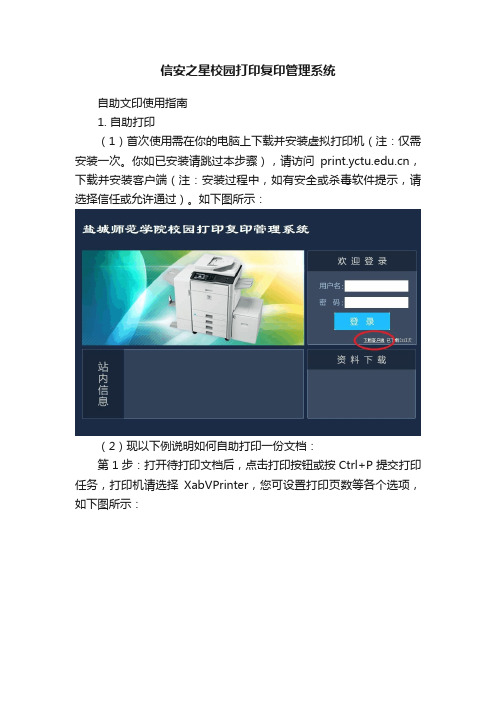
信安之星校园打印复印管理系统自助文印使用指南1. 自助打印(1)首次使用需在你的电脑上下载并安装虚拟打印机(注:仅需安装一次。
你如已安装请跳过本步骤),请访问,下载并安装客户端(注:安装过程中,如有安全或杀毒软件提示,请选择信任或允许通过)。
如下图所示:(2)现以下例说明如何自助打印一份文档:第1步:打开待打印文档后,点击打印按钮或按Ctrl+P提交打印任务,打印机请选择XabVPrinter,您可设置打印页数等各个选项,如下图所示:第2步:点击上图中属性按钮,您可设置属性,选择纵向或横向;选择单双面,如下图所示:第3步:属性设置完后,点击确定,提交任务。
第4步:在弹出窗口中输入用户名和密码(注:用户名和初始密码与学号相同),如下图所示:成功提交后出现提示,如下图所示:第5步:请到自助文印服务点。
自助终端界面如下图所示:第6步:请将校园一卡通卡片(食堂的饭卡)放在屏幕下方的读卡区上,点击自助终端界面上的“自助打印”按钮,自动刷卡并登录(注:登录后卡暂时不要拿走,卡应一直放在读卡区上,直到退出离开)。
如下图所示:第7步:进入打印界面后,您可以点击查看预览按钮查看是否是提交的打印文档;您可以点击打印按钮,一体机会输出打印文档,系统会自动从校园卡中扣费;如果打印任务不需要,您可以点击删除按钮,删除打印任务;打印完成后请点击右下角的退出按钮(注:退出后请及时取走打印好的文档和卡)。
如下图所示:2. 自助复印第1步:请将校园一卡通卡片(食堂的饭卡)放在屏幕下方的读卡区上,点击自助终端界面上的“自助复印”按钮,自动刷卡并登录(注:登录后卡暂时不要拿走,卡应一直放在读卡区上,直到退出离开)。
如下图所示:第2步:将需复印的文件放在输稿器或者复印平台上(注:放在输稿器上的文件所需复印的页面应朝上,而放在复印平台上的文件所需复印的页面应朝下)。
如下图所示:放在输稿器上的文件所需复印的页面应朝上放在复印平台上的文件所需复印的页面应朝下第3步:通过一体机上数字按钮输入您需复印的份数,一体机屏幕右上角将会显示您输入的份数(注:如果您想要修改份数,请先按清除按钮后再次输入新的份数)。
信安之星校园打印复印管理系统
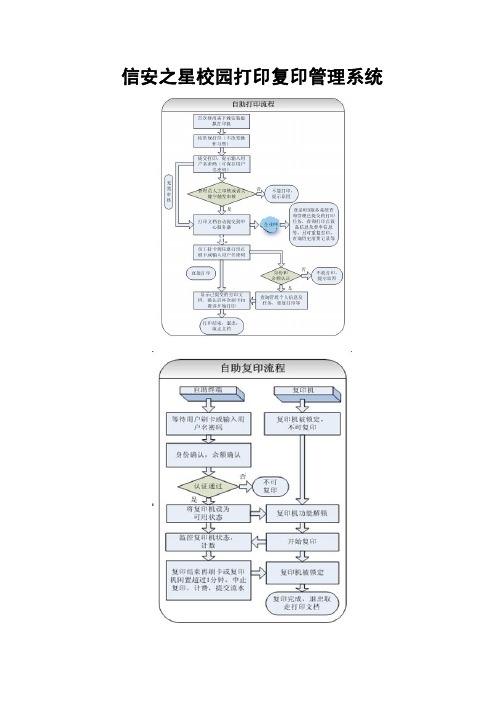
信安之星校园打印复印管理系统1. 自助打印在校园网内,通过任何一台电脑,均可把文档提交到图书馆的校园自助打印复印管理系统进行打印。
(1) 首次使用时请您输入网址(http://10.20.232.5/xabprint/Login.aspx)先下载客户端,如图所示:(2) 点击下载客户端后,双击运行"Setup_Client.exe",程序进行自动安装(请注意杀毒软件提示选择信任)。
(3) 现在您可以使用"信安之星自助打印客户端"体验方便快捷的自助式打印功能了。
现以如下例子说明如何自助打印一份WORD文档:第1步:打开待打印的WORD文档,如图所示:第2步:点击OFFICE按钮或者按Ctrl+P进行提交打印任务,您可以设置当前打印的页数等选项,如图所示:第3步:点击上图中的属性按钮,您可以设置打印文档属性,选择纵向或是横向;打印选择彩色或者黑白,如图所示:第4步:文档属性设置完毕后,点击确定,开始打印第5步:在点击确定打印后,会弹出登录窗口要求输入用户名和密码,用户名为您的校园卡卡号,密码是您校园卡的密码。
如图所示:输入完毕后点击提交完成了本次打印任务的提交,如果提交成功会出现提示,如图所示:第6步:文档提交成功后,请到打印站点。
自助终端触摸屏会显示如下界面:第7步:点击上图的自助打印按钮,进入到刷卡登录界面,请将卡放在读卡器上进行刷卡。
如图所示:第8步:刷卡后进入到打印界面,您可以选择点击查看预览按钮查看是否是提交的打印文档;您可以选择点击打印按钮,打印机会输出打印文档,即可完成打印任务;如果打印任务不需要,您可以选择点击删除按钮,删除打印任务;打印完成后请您点击退出按钮,即可退出自助打印。
请及时取走打印的文档和校园卡,系统会自动完成从校园卡中的扣费。
2. 自助复印第1步:点击打印站点上的自助复印按钮,进入到登录界面第2步:将校园卡放在一体机读卡器上,刷卡成功后进入到自助复印界面。
【系统操作手册】高校自助打印服务系统用户操作手册
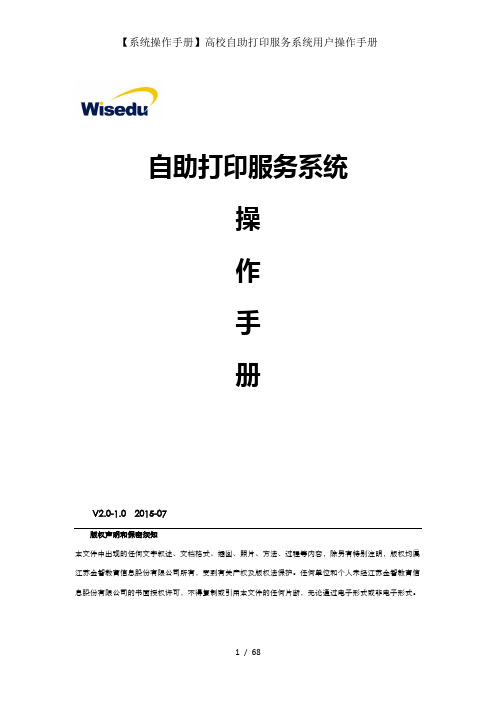
自助打印服务系统操作手册V2.0-1.0 2015-07版权声明和保密须知本文件中出现的任何文字叙述、文档格式、插图、照片、方法、过程等内容,除另有特别注明,版权均属江苏金智教育信息股份有限公司所有,受到有关产权及版权法保护。
任何单位和个人未经江苏金智教育信息股份有限公司的书面授权许可,不得复制或引用本文件的任何片断,无论通过电子形式或非电子形式。
1自助服务管理端 (4)1.1自助服务 (4)1.1.1配置服务终端 (4)1.1.2打印项目设置 (7)1.1.3监视项设置 (11)1.1.4终端状态监控 (12)1.1.5远程开关机 (13)1.1.6认证地址设置 (14)1.1.7学校管理员维护 (15)1.1.8超时时间设置 (16)1.1.9语音播报设置 (17)1.1.10拍照设置 (18)1.1.11皮肤设置 (19)1.1.12墨盒信息维护 (20)1.1.13系统参数设置 (21)1.2预警管理 (23)1.2.1预警启用设置 (23)1.2.2预警规则设置 (24)1.2.3消息发送管理 (26)1.2.4消息发送查询 (27)1.3委托打印 (28)1.3.1委托打印申请 (28)1.3.2受托信息查询 (30)1.3.3委托打印查询 (31)1.4数据中心 (32)1.4.1数据连接配置 (32)1.4.2同步方案配置 (34)1.4.3同步频率设置 (36)1.4.4手工同步 (37)1.4.5同步日志查询 (39)1.5批量打印 (40)1.5.1打印权限 (40)1.5.2 报表打印 (41)1.6日志管理 (45)1.6.1打印情况统计 (45)1.6.2打印情况查询 (46)1.6.3系统日志 (47)1.6.4墨盒维护日志 (48)1.7系统管理 (49)1.7.1模块管理 (49)1.7.2菜单管理 (51)1.7.3用户管理 (54)1.7.4缓存管理 (56)2自助终端打印 (57)2.1进入系统登录页面 (57)2.2管理员登录..................................................................................................... 错误!未定义书签。
学校复印打印管理制度
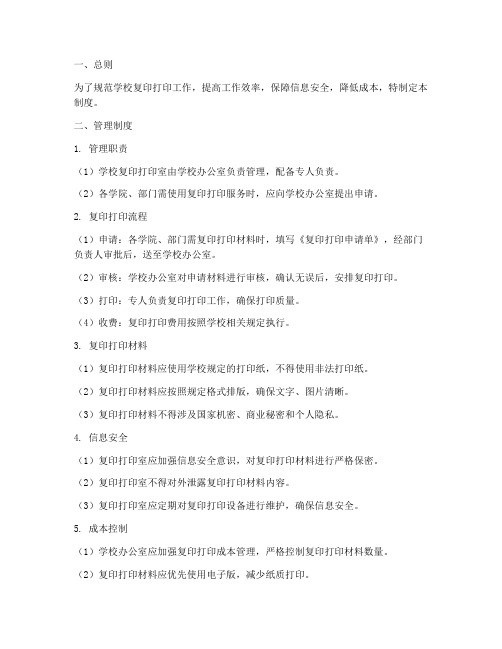
一、总则为了规范学校复印打印工作,提高工作效率,保障信息安全,降低成本,特制定本制度。
二、管理制度1. 管理职责(1)学校复印打印室由学校办公室负责管理,配备专人负责。
(2)各学院、部门需使用复印打印服务时,应向学校办公室提出申请。
2. 复印打印流程(1)申请:各学院、部门需复印打印材料时,填写《复印打印申请单》,经部门负责人审批后,送至学校办公室。
(2)审核:学校办公室对申请材料进行审核,确认无误后,安排复印打印。
(3)打印:专人负责复印打印工作,确保打印质量。
(4)收费:复印打印费用按照学校相关规定执行。
3. 复印打印材料(1)复印打印材料应使用学校规定的打印纸,不得使用非法打印纸。
(2)复印打印材料应按照规定格式排版,确保文字、图片清晰。
(3)复印打印材料不得涉及国家机密、商业秘密和个人隐私。
4. 信息安全(1)复印打印室应加强信息安全意识,对复印打印材料进行严格保密。
(2)复印打印室不得对外泄露复印打印材料内容。
(3)复印打印室应定期对复印打印设备进行维护,确保信息安全。
5. 成本控制(1)学校办公室应加强复印打印成本管理,严格控制复印打印材料数量。
(2)复印打印材料应优先使用电子版,减少纸质打印。
(3)复印打印材料需经部门负责人审批,避免浪费。
三、监督检查1. 学校办公室负责对复印打印工作进行监督检查,确保制度落实。
2. 对违反本制度的行为,学校办公室将予以通报批评,并追究相关责任。
四、附则1. 本制度自发布之日起实施。
2. 本制度由学校办公室负责解释。
3. 本制度如与国家法律法规相抵触,以国家法律法规为准。
学校复印机使用办法
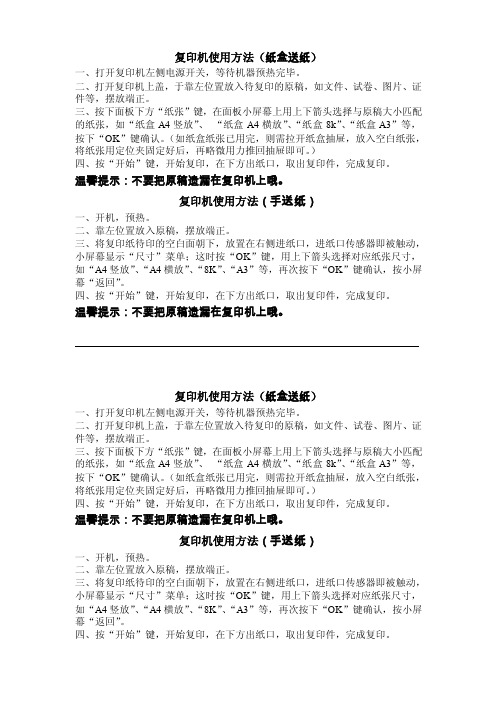
复印机使用方法(纸盒送纸)一、打开复印机左侧电源开关,等待机器预热完毕。
二、打开复印机上盖,于靠左位置放入待复印的原稿,如文件、试卷、图片、证件等,摆放端正。
三、按下面板下方“纸张”键,在面板小屏幕上用上下箭头选择与原稿大小匹配的纸张,如“纸盒A4竖放”、“纸盒A4横放”、“纸盒8k”、“纸盒A3”等,按下“OK”键确认。
(如纸盒纸张已用完,则需拉开纸盒抽屉,放入空白纸张,将纸张用定位夹固定好后,再略微用力推回抽屉即可。
)四、按“开始”键,开始复印,在下方出纸口,取出复印件,完成复印。
温馨提示:不要把原稿遗漏在复印机上哦。
复印机使用方法(手送纸)一、开机,预热。
二、靠左位置放入原稿,摆放端正。
三、将复印纸待印的空白面朝下,放置在右侧进纸口,进纸口传感器即被触动,小屏幕显示“尺寸”菜单;这时按“OK”键,用上下箭头选择对应纸张尺寸,如“A4竖放”、“A4横放”、“8K”、“A3”等,再次按下“OK”键确认,按小屏幕“返回”。
四、按“开始”键,开始复印,在下方出纸口,取出复印件,完成复印。
温馨提示:不要把原稿遗漏在复印机上哦。
复印机使用方法(纸盒送纸)一、打开复印机左侧电源开关,等待机器预热完毕。
二、打开复印机上盖,于靠左位置放入待复印的原稿,如文件、试卷、图片、证件等,摆放端正。
三、按下面板下方“纸张”键,在面板小屏幕上用上下箭头选择与原稿大小匹配的纸张,如“纸盒A4竖放”、“纸盒A4横放”、“纸盒8k”、“纸盒A3”等,按下“OK”键确认。
(如纸盒纸张已用完,则需拉开纸盒抽屉,放入空白纸张,将纸张用定位夹固定好后,再略微用力推回抽屉即可。
)四、按“开始”键,开始复印,在下方出纸口,取出复印件,完成复印。
温馨提示:不要把原稿遗漏在复印机上哦。
复印机使用方法(手送纸)一、开机,预热。
二、靠左位置放入原稿,摆放端正。
三、将复印纸待印的空白面朝下,放置在右侧进纸口,进纸口传感器即被触动,小屏幕显示“尺寸”菜单;这时按“OK”键,用上下箭头选择对应纸张尺寸,如“A4竖放”、“A4横放”、“8K”、“A3”等,再次按下“OK”键确认,按小屏幕“返回”。
图书馆打印复印管理系统
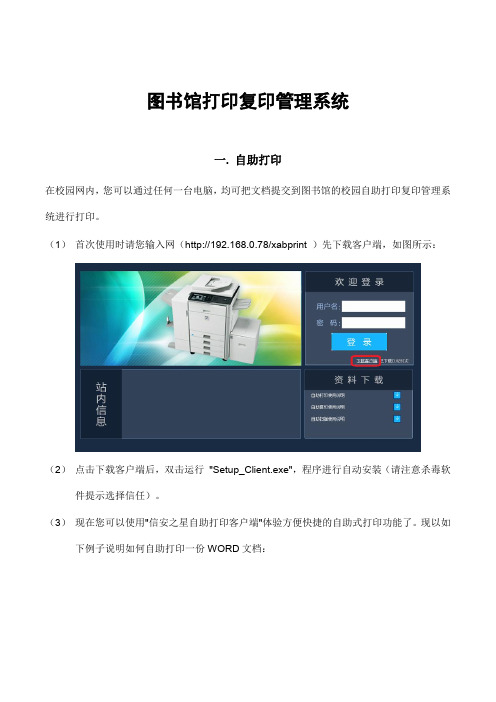
图书馆打印复印管理系统一. 自助打印在校园网内,您可以通过任何一台电脑,均可把文档提交到图书馆的校园自助打印复印管理系统进行打印。
(1)首次使用时请您输入网(http://192.168.0.78/xabprint)先下载客户端,如图所示:(2)点击下载客户端后,双击运行"Setup_Client.exe",程序进行自动安装(请注意杀毒软件提示选择信任)。
(3)现在您可以使用"信安之星自助打印客户端"体验方便快捷的自助式打印功能了。
现以如下例子说明如何自助打印一份WORD文档:第1步:打开待打印的WORD文档,如图所示:第2步:点击OFFICE按钮或者按Ctrl+P进行提交打印任务,您可以设置当前打印的页数等选项,如图所示:第3步:点击上图中的属性按钮,您可以设置打印文档属性,选择纵向或是横向, (目前我校图书馆打印复印系统仅支持黑白的),如图所示:第4步:文档属性设置完毕后,点击确定,开始打印第5步:在点击确定打印后,会弹出登录窗口要求输入用户名和密码(账号:学工号/密码:初始密码为身份证后六位)如图所示:输入完毕后点击提交完成了本次打印任务的提交,如果提交成功会出现提示,如图所示:第6步:文档提交成功后,请您来到打印站点。
自助终端触摸屏会显示如下界面:第7步:点击上图的自助打印按钮,进入到刷卡登录界面,请将卡放在读卡器上进行刷卡。
如图所示:第8步:刷卡后进入到打印界面,您可以选择点击查看预览按钮查看是否是提交的打印文档;您可以选择点击打印按钮,打印机会输出打印文档,即可完成打印任务;如果打印任务不需要,您可以选择点击删除按钮,删除打印任务;打印完成后请您点击退出按钮,即可退出自助打印。
请及时取走打印的文档和校园卡,系统会自动完成从校园卡中的扣费。
二. 自助复印第1步:点击自助终端上的自助复印按钮,进入到登录界面第2步:将校园卡放在一体机读卡器上,刷卡成功后进入到自助复印界面。
杭州师范大学图书馆自助打印复印操作介绍

功;
若您是通过调整打印、复印任务才完成自己打印复印任务
时,请刷卡退出的同时按“功能 清除”键,使一体机恢复到默认 状态,以便其他读者使用; 如果您在操作过程中遇到缺纸、 卡纸或其他不明错误、扫描时, 请联系图书馆技术管理部(图书 馆 911室或电话:28865820), 切勿自行操作 。
2014-5-15
2014-5-15
电脑显示屏
复印机操作键盘 点击
page 7
二、自助复印操作流程
1. 单 面 复 印
完成您的复印任务后,请 取走复印好的文档,并使 用您的校园卡在一体机的 刷卡区域上进行再次刷卡 退出,系统会对您本次的 复印任务进行金额结算。 (如果您忘记刷卡退出,请 不要担心,在复印机闲置 超过90秒后,系统仍然会 终止本次复印并对您本次 的复印进行金额结算)。
三、自助打印操作流程
首先,在校园网任一台电 脑上打开学校图书馆主 页,在自助服务里面选择 “杭州师范大学自助打印 复印系统”,会出现如下 界面,在最下面点击、下 载、安装“联创自助打印 驱动系统”;
点击下载
2014-5-15
page 15
三、自助打印操作流程
当“联创打印机安装程序” 安装完成后会要求输入帐号(一卡 通上面的工号)和密码(工号的后6位),输入后点击确定, 配置完成后将弹出"安装成功"信息窗口。 注意:系统默认是绑定,如果您是在公共电脑上安装,请不要绑 定用户名和密码,只需点取消即可完成打印驱动的安装。
page 19
三、自助打印操作流程
输入完毕后点击确定按钮会弹出打印提交确认窗口,在该窗 口您还可以预览您所提交的打印文档,如对所提交打印文档 不满意您可选择删除。如要打印您再次点击确认按钮,完成 本次打印任务的提交。如果此次打印提交成功,将会在窗口 中提示"打印文档已提交成功。
- 1、下载文档前请自行甄别文档内容的完整性,平台不提供额外的编辑、内容补充、找答案等附加服务。
- 2、"仅部分预览"的文档,不可在线预览部分如存在完整性等问题,可反馈申请退款(可完整预览的文档不适用该条件!)。
- 3、如文档侵犯您的权益,请联系客服反馈,我们会尽快为您处理(人工客服工作时间:9:00-18:30)。
校园打印复印管理系统操作指南
一、自助复印
1、点击自助终端上的自助复印按钮。
2、将校园卡放在一体机读卡器上,进入自助复印页面(该页面显示用户的
卡号、姓名等信息)。
3、将需要复印的信件正面朝上放在进纸处。
4、通过一体机选择需要复印的页数(直接点数字,右上角会显示打印的份
数。
如需修改,按清除键)。
5、按开始键,开始复印。
复印完毕后,退出。
二、自助打印
1、将U盘插在电脑上,打开需要打印的文件。
2、选择打印(Ctrl+p),打印机选择xabvprinter,点击确定。
弹出登陆窗
口后,输入账号和密码(账号与学号/身份证号相同,初始密码和账号
相同)。
3、点击自助终端上的自助打印按钮。
4、将校园卡放在一体机读卡器上,进入打印页面,点击打印(或打印机上
开始键)。
5、点击退出。
三、自助扫描
1、点击自助终端上的自助扫描按钮,将校园卡放在一体机读卡器上,进入。
2、将扫描的文件正面朝上放到进纸处,点击扫描按钮。
3、在弹出页面选择注册目的地→常用→Scan按钮,点击确定。
4、在电脑上打开网址http://192.168.45.252/xabprint/Login.aspx ,在
登录页面输入账号密码(账号及其密码与学号相同)。
登陆到查询点点
击扫描记录查询,下载扫描文件(或填写个人邮箱,系统将自动发送扫
描文件到您的邮箱)。
